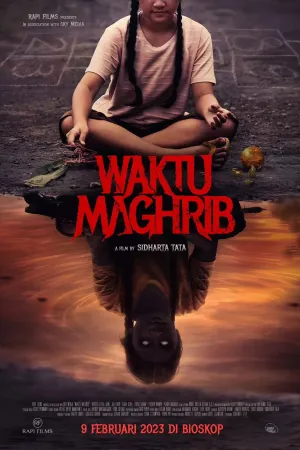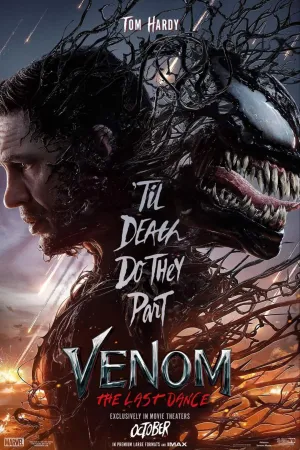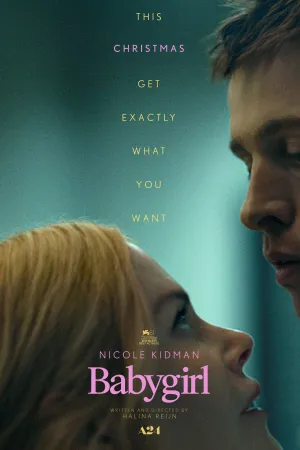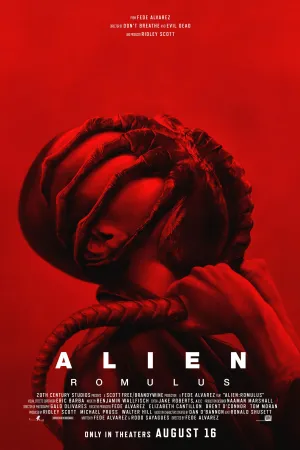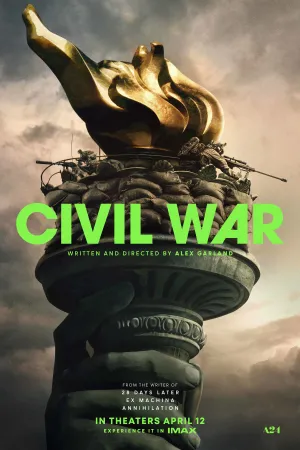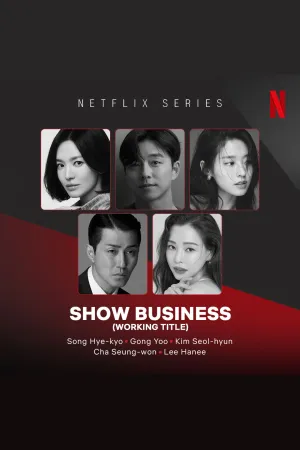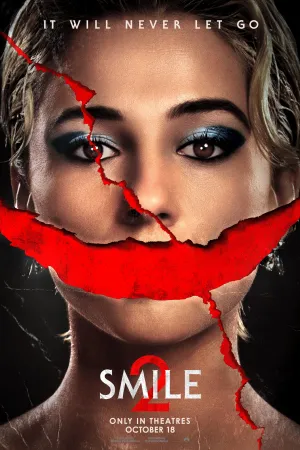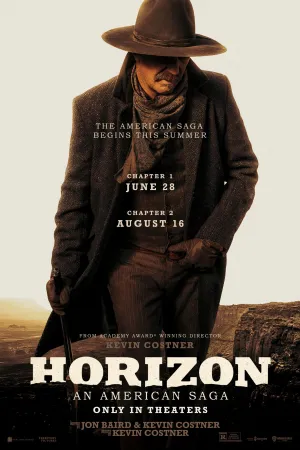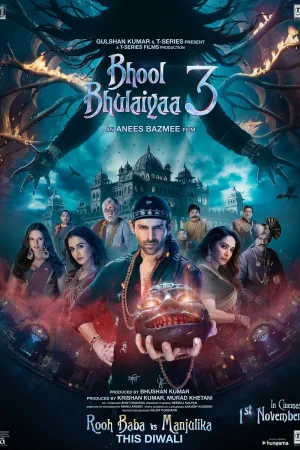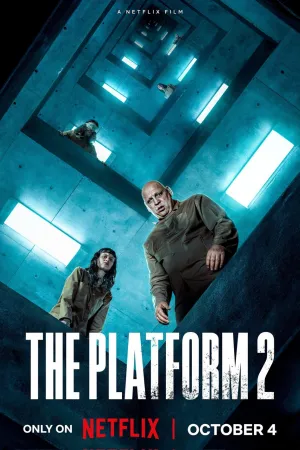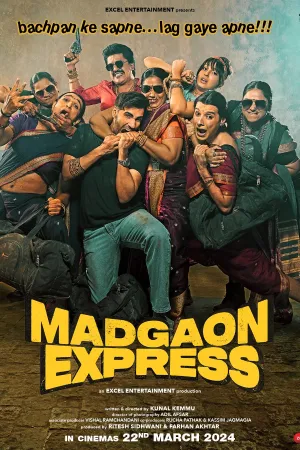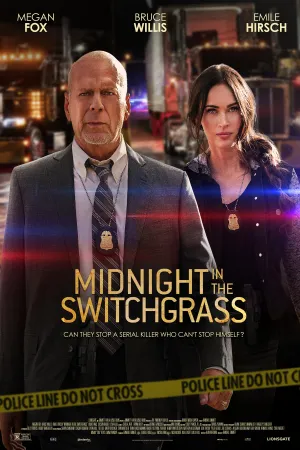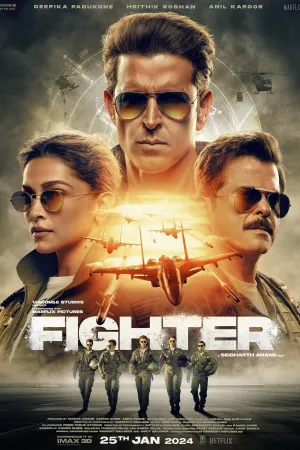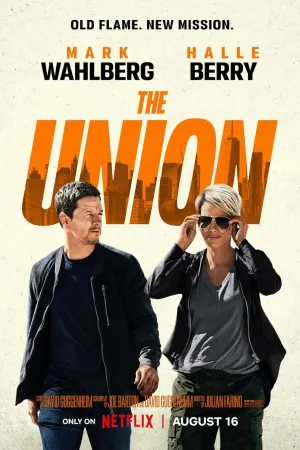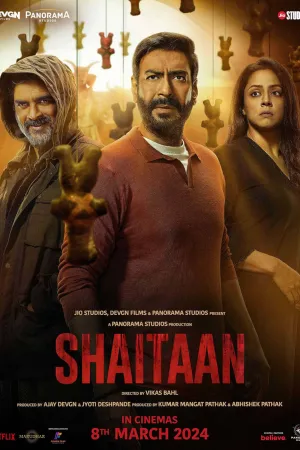Cara Cek Sandi Akun Google: Panduan Lengkap untuk Keamanan Digital
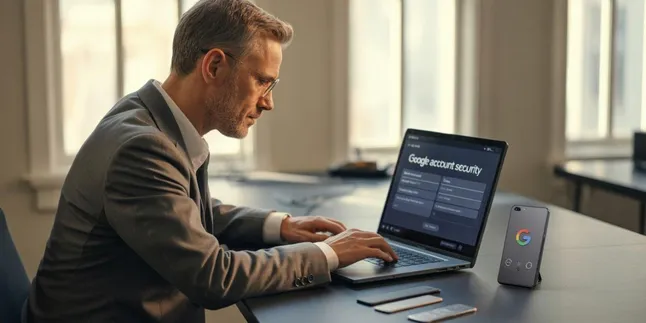
cara cek sandi akun google )credit:Image by AI)
Kapanlagi.com - Keamanan akun Google menjadi hal yang sangat penting di era digital saat ini. Mengetahui cara cek sandi akun Google merupakan langkah fundamental untuk menjaga keamanan data pribadi dan informasi penting yang tersimpan dalam ekosistem Google.
Banyak pengguna yang mengalami kesulitan ketika lupa password atau ingin memverifikasi keamanan akun mereka. Proses pengecekan sandi akun Google sebenarnya dapat dilakukan dengan berbagai metode yang mudah dan praktis, baik melalui perangkat mobile maupun desktop.
Menurut Panduan Keamanan Digital Pembuat Konten yang diterbitkan oleh Sasmito dkk, pengamanan akun digital memerlukan kombinasi antara sandi yang kuat, autentikasi dua langkah, dan pemantauan aktivitas akun secara berkala. Pemahaman tentang cara cek sandi akun Google menjadi bagian penting dalam strategi keamanan digital yang komprehensif.
Advertisement
1. Pengertian dan Pentingnya Pengecekan Sandi Akun Google
Pengecekan sandi akun Google adalah proses verifikasi dan pengelolaan kata sandi yang digunakan untuk mengakses berbagai layanan Google seperti Gmail, Google Drive, YouTube, dan layanan lainnya. Proses ini melibatkan beberapa metode, mulai dari melihat sandi yang tersimpan hingga melakukan pemulihan akun ketika lupa password.
Google menyediakan berbagai fitur keamanan yang memungkinkan pengguna untuk mengelola dan memverifikasi sandi mereka dengan mudah. Pengelola Sandi Google (Google Password Manager) merupakan salah satu tools utama yang dapat digunakan untuk mengecek, menyimpan, dan mengelola semua kata sandi yang terkait dengan akun Google.
Melansir dari passwords.google.com, Pengelola Sandi Google dilengkapi dengan fitur keamanan tingkat lanjut yang mengenkripsi dan melindungi semua data sandi pengguna. Sistem ini juga menyediakan fitur Pemeriksaan Sandi (Password Checkup) yang dapat menganalisis kekuatan dan keamanan sandi yang tersimpan.
Pentingnya melakukan pengecekan sandi secara berkala tidak dapat diabaikan, terutama mengingat meningkatnya ancaman keamanan digital. Dalam buku Cyber Security karya Fujiama Diapoldo Silalahi, disebutkan bahwa browser seperti Chrome menyimpan informasi sensitif termasuk kata sandi dalam bentuk yang dapat diakses jika seseorang memiliki akses fisik ke perangkat. Oleh karena itu, pengguna perlu memahami cara mengecek dan mengelola sandi mereka dengan benar.
2. Metode Pengecekan Sandi Melalui Browser Chrome

Browser Chrome menyediakan cara termudah untuk mengecek sandi akun Google yang tersimpan. Berikut adalah langkah-langkah detail untuk melakukan pengecekan sandi melalui Chrome:
- Akses Pengaturan Chrome - Buka browser Chrome, klik ikon titik tiga di pojok kanan atas, kemudian pilih "Settings" atau "Pengaturan".
- Navigasi ke Pengelola Sandi - Pada menu pengaturan, cari bagian "Autofill" atau "Isi Otomatis", kemudian klik "Password Manager" atau "Pengelola Sandi".
- Verifikasi Identitas - Sistem akan meminta verifikasi identitas melalui PIN, password perangkat, atau biometrik sebelum menampilkan daftar sandi.
- Lihat Daftar Sandi - Setelah verifikasi berhasil, akan muncul daftar semua akun dan sandi yang tersimpan di Chrome.
- Tampilkan Sandi Spesifik - Klik ikon mata di sebelah akun Google yang ingin dilihat sandinya untuk menampilkan password dalam bentuk teks.
- Gunakan Fitur Pencarian - Manfaatkan fitur pencarian untuk menemukan akun Google spesifik jika memiliki banyak akun tersimpan.
Menurut informasi dari Panduan Keamanan Digital Pembuat Konten, penting untuk memastikan bahwa perangkat yang digunakan untuk mengecek sandi memiliki keamanan yang memadai. Hindari melakukan pengecekan sandi di komputer publik atau perangkat yang tidak terpercaya, karena informasi sensitif dapat tersimpan dalam cache browser.
3. Cara Mengakses Pengelola Sandi Google Online
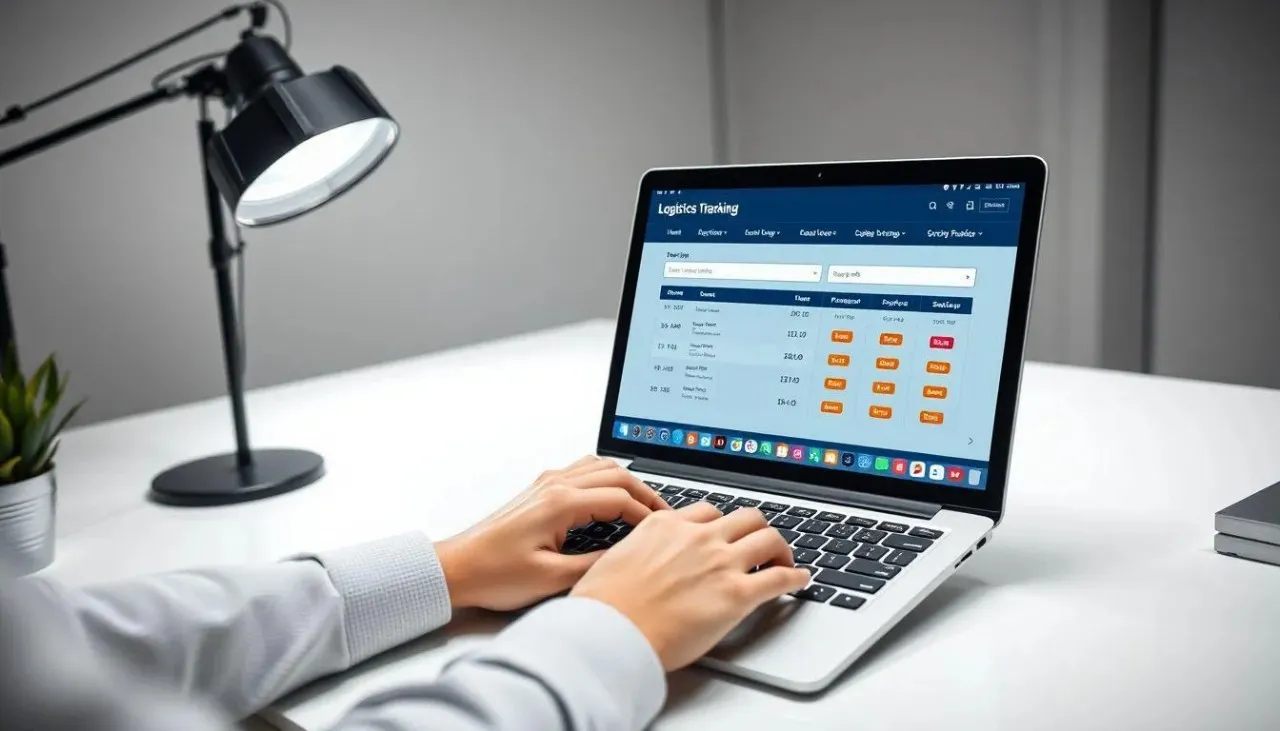
Selain melalui browser Chrome, pengguna juga dapat mengakses Pengelola Sandi Google secara langsung melalui website resmi. Metode ini memberikan kontrol yang lebih komprehensif terhadap pengelolaan sandi akun Google.
- Kunjungi Website Resmi - Buka browser dan akses alamat passwords.google.com untuk masuk ke halaman Pengelola Sandi Google.
- Login dengan Akun Google - Masukkan email dan password akun Google yang ingin dicek sandinya, kemudian ikuti proses autentikasi yang diperlukan.
- Navigasi Dashboard Sandi - Setelah berhasil login, akan muncul dashboard yang menampilkan semua sandi yang tersimpan dalam akun Google.
- Gunakan Fitur Pencarian - Manfaatkan kolom pencarian untuk menemukan sandi akun tertentu dengan cepat dan efisien.
- Akses Detail Sandi - Klik pada akun yang ingin dilihat sandinya, kemudian klik ikon mata untuk menampilkan password.
- Verifikasi Keamanan - Sistem akan meminta verifikasi tambahan sebelum menampilkan sandi untuk memastikan keamanan akun.
- Manfaatkan Fitur Pemeriksaan Sandi - Gunakan fitur Password Checkup untuk menganalisis kekuatan dan keamanan semua sandi yang tersimpan.
Berdasarkan informasi dari passwords.google.com, Pengelola Sandi Google menyediakan enkripsi tingkat tinggi untuk melindungi semua data sandi pengguna. Platform ini juga terintegrasi dengan sistem keamanan Google yang dapat mendeteksi aktivitas mencurigakan dan memberikan peringatan jika terjadi upaya akses yang tidak sah.
4. Metode Pemulihan Sandi Ketika Lupa Password
Ketika pengguna lupa password akun Google, terdapat beberapa metode pemulihan yang dapat digunakan untuk mendapatkan kembali akses ke akun. Proses pemulihan ini dirancang dengan sistem keamanan berlapis untuk memastikan hanya pemilik sah yang dapat mengakses akun.
- Akses Halaman Pemulihan - Kunjungi accounts.google.com dan klik "Lupa sandi?" pada halaman login untuk memulai proses pemulihan.
- Masukkan Alamat Email - Ketikkan alamat email akun Google yang ingin dipulihkan, kemudian klik "Berikutnya" untuk melanjutkan.
- Pilih Metode Pemulihan - Sistem akan menampilkan berbagai opsi pemulihan seperti SMS ke nomor telepon, email pemulihan, atau pertanyaan keamanan.
- Verifikasi Melalui SMS - Jika memilih verifikasi SMS, masukkan nomor telepon yang terdaftar dan tunggu kode verifikasi yang dikirimkan.
- Gunakan Email Pemulihan - Alternatif lain adalah menggunakan email pemulihan yang telah didaftarkan sebelumnya untuk menerima link atau kode pemulihan.
- Jawab Pertanyaan Keamanan - Beberapa akun mungkin memiliki pertanyaan keamanan yang dapat digunakan sebagai metode verifikasi tambahan.
- Buat Sandi Baru - Setelah verifikasi berhasil, sistem akan meminta untuk membuat password baru yang kuat dan unik.
- Konfirmasi Perubahan - Masukkan password baru dua kali untuk konfirmasi, kemudian simpan perubahan yang telah dibuat.
Menurut informasi dari Dinas Komunikasi dan Informatika Kabupaten Mimika, proses pemulihan akun Google dirancang dengan sistem keamanan berlapis yang memastikan hanya pemilik sah yang dapat mengakses akun. Penting untuk selalu memperbarui informasi pemulihan seperti nomor telepon dan email alternatif secara berkala.
5. Pengecekan Sandi Melalui Perangkat Mobile Android
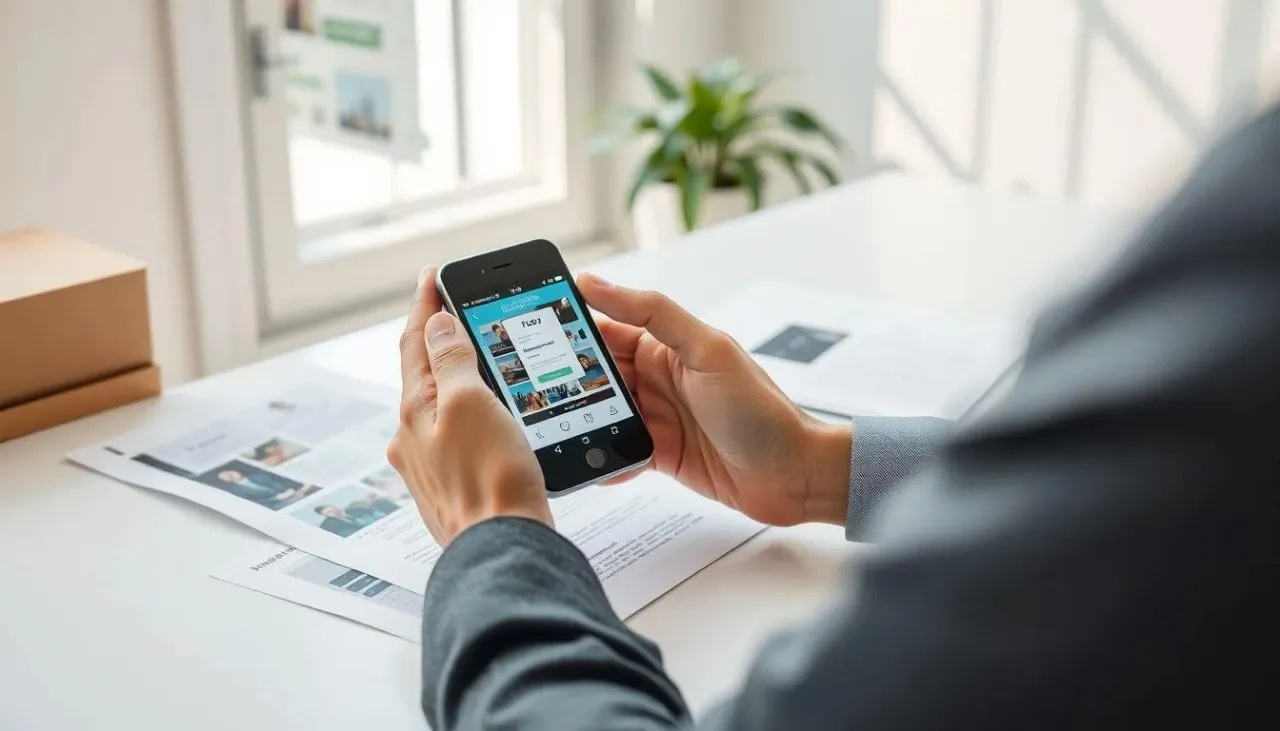
Pengguna perangkat Android memiliki keuntungan karena sistem operasi ini terintegrasi langsung dengan layanan Google. Proses pengecekan sandi akun Google di perangkat Android dapat dilakukan dengan mudah melalui pengaturan sistem.
- Buka Pengaturan Perangkat - Akses menu "Settings" atau "Pengaturan" pada perangkat Android yang digunakan.
- Navigasi ke Akun Google - Cari dan pilih opsi "Google" atau "Akun" dalam menu pengaturan utama.
- Pilih Kelola Akun Google - Tap pada "Kelola Akun Google Anda" untuk mengakses dashboard pengelolaan akun.
- Akses Tab Keamanan - Pilih tab "Keamanan" untuk melihat berbagai pengaturan keamanan akun Google.
- Temukan Pengelola Sandi - Scroll ke bawah hingga menemukan opsi "Pengelola Sandi" atau "Password Manager".
- Verifikasi Identitas - Sistem akan meminta verifikasi melalui sidik jari, PIN, atau pola kunci layar perangkat.
- Lihat Daftar Sandi - Setelah verifikasi berhasil, akan muncul daftar semua sandi yang tersimpan dalam akun Google.
- Akses Detail Sandi - Tap pada akun yang ingin dilihat sandinya, kemudian pilih opsi untuk menampilkan password.
Berdasarkan panduan dari Panduan Keamanan Digital Pembuat Konten, penting untuk memastikan bahwa perangkat Android memiliki kunci layar yang kuat sebelum menyimpan sandi sensitif. Fitur autentikasi dua langkah juga sangat disarankan untuk meningkatkan keamanan akun Google di perangkat mobile.
6. Tips Keamanan dan Best Practices

Menjaga keamanan sandi akun Google memerlukan penerapan berbagai praktik terbaik yang dapat melindungi akun dari berbagai ancaman keamanan digital. Implementasi strategi keamanan yang komprehensif akan memberikan perlindungan maksimal terhadap data pribadi dan informasi sensitif.
Penggunaan sandi yang kuat merupakan fondasi utama keamanan akun Google. Menurut Panduan Keamanan Digital Pembuat Konten, sandi yang aman harus menggunakan kombinasi huruf besar, huruf kecil, angka, dan simbol khusus. Hindari penggunaan informasi pribadi seperti tanggal lahir, nama keluarga, atau data yang mudah ditebak sebagai bagian dari password.
- Gunakan Passphrase yang Kuat - Buat kombinasi kata-kata yang mudah diingat namun sulit ditebak, seperti "Gunung K!l!m4nj4r0 Tinggi" dengan variasi huruf dan angka.
- Aktifkan Autentikasi Dua Langkah - Pasang 2FA menggunakan aplikasi authenticator atau kunci keamanan fisik untuk lapisan perlindungan tambahan.
- Gunakan Password Manager - Manfaatkan Pengelola Sandi Google untuk menyimpan dan mengelola semua password dengan aman tanpa perlu menghafalnya.
- Ganti Sandi Secara Berkala - Lakukan perubahan password minimal setahun sekali atau ketika ada indikasi keamanan akun terganggu.
- Monitor Aktivitas Akun - Periksa secara rutin aktivitas login dan perangkat yang terhubung dengan akun Google melalui pengaturan keamanan.
- Hindari Komputer Publik - Jangan mengakses atau mengecek sandi akun Google dari perangkat publik atau yang tidak terpercaya.
- Backup Informasi Pemulihan - Pastikan nomor telepon dan email pemulihan selalu aktif dan dapat diakses untuk proses pemulihan akun.
- Gunakan Fitur Pemeriksaan Sandi - Manfaatkan Password Checkup untuk mengidentifikasi sandi yang lemah atau telah terkompromi.
Dalam buku Cyber Security karya Fujiama Diapoldo Silalahi, dijelaskan bahwa browser menyimpan informasi sensitif dalam cache yang dapat diakses oleh pihak tidak berwenang. Oleh karena itu, penting untuk membersihkan cache dan riwayat browser secara berkala, terutama setelah mengakses informasi sensitif seperti sandi akun.
7. FAQ (Frequently Asked Questions)

1. Apakah aman mengecek sandi akun Google melalui browser?
Ya, mengecek sandi melalui browser Chrome atau website resmi Google relatif aman karena menggunakan enkripsi tingkat tinggi. Namun, pastikan perangkat yang digunakan memiliki keamanan yang memadai dan hindari melakukan pengecekan di komputer publik atau perangkat yang tidak terpercaya.
2. Bagaimana jika lupa semua informasi pemulihan akun Google?
Jika lupa semua informasi pemulihan, Google menyediakan proses verifikasi alternatif melalui pertanyaan keamanan atau verifikasi identitas lainnya. Proses ini mungkin memerlukan waktu lebih lama dan dokumentasi tambahan untuk membuktikan kepemilikan akun.
3. Apakah Pengelola Sandi Google dapat diakses dari perangkat iOS?
Ya, Pengelola Sandi Google dapat diakses dari perangkat iOS melalui aplikasi Chrome atau website passwords.google.com. Pengguna perlu mengatur Chrome sebagai penyedia autofill di pengaturan iOS untuk integrasi yang optimal.
4. Seberapa sering sebaiknya mengganti sandi akun Google?
Disarankan untuk mengganti sandi akun Google minimal setahun sekali atau segera ketika ada indikasi keamanan akun terganggu. Jika menggunakan sandi yang sangat kuat dan autentikasi dua langkap, frekuensi penggantian dapat disesuaikan dengan tingkat risiko penggunaan.
5. Apa yang harus dilakukan jika menemukan aktivitas mencurigakan di akun Google?
Segera ganti password akun, logout dari semua perangkat, periksa dan hapus perangkat yang tidak dikenal dari daftar akses, aktifkan atau perbarui autentikasi dua langkah, dan laporkan aktivitas mencurigakan ke Google melalui pusat bantuan keamanan.
6. Bisakah menggunakan sandi yang sama untuk beberapa akun Google?
Sangat tidak disarankan menggunakan sandi yang sama untuk beberapa akun karena dapat meningkatkan risiko keamanan. Jika satu akun terkompromi, semua akun lain yang menggunakan sandi sama akan ikut terancam. Gunakan password manager untuk mengelola sandi unik setiap akun.
7. Bagaimana cara mengetahui apakah sandi akun Google sudah pernah bocor?
Google menyediakan fitur Password Checkup yang dapat menganalisis apakah sandi yang digunakan pernah terdeteksi dalam pelanggaran data. Fitur ini dapat diakses melalui passwords.google.com/checkup dan akan memberikan rekomendasi untuk mengganti sandi yang berpotensi terkompromi.
Yuk, baca artikel seputar panduan dan cara menarik lainnya di Kapanlagi.com. Kalau bukan sekarang, KapanLagi?
Yuk Baca yang Lainnya!
5 Cara Cek Kuota Smartfren Terbaru 2024, Simak Panduan Lengkapnya
5 Cara Cek Nomor Smartfren Masih Aktif atau Tidak, Penting Dilakukan Terutama Jika Sudah Jarang Isi Pulsa
6 Cara Cek Masa Aktif Kartu Smartfren dengan Mudah, Bisa Dilakukan dalam Hitungan Menit
6 Cara Memisahkan File PDF dengan Mudah dan Praktis, Bisa Dilakukan Secara Online
4 Cara Ubah File PDF ke Words di HP dengan Mudah, Bisa Dilakukan Tanpa Aplikasi Tambahan
(kpl/vna)
Advertisement
-
Teen - Fashion Hangout Pilihan Jam Tangan Stylish untuk Anak Skena yang Mau Tampil Lebih Standout